Convierta MPG / MPEG a MP4 con alta velocidad y alta calidad de imagen / sonido de salida.
- Convertir AVCHD a MP4
- Convertir MP4 a WAV
- Convertir MP4 a WebM
- Convertir MPG a MP4
- Convertir SWF a MP4
- Convertir MP4 a OGG
- Convertir VOB a MP4
- Convertir M3U8 a MP4
- Convertir MP4 a MPEG
- Incrustar subtítulos en MP4
- Divisores MP4
- Eliminar audio de MP4
- Convierte videos 3GP a MP4
- Editar archivos MP4
- Convierte AVI a MP4
- Convierte MOD a MP4
- Convertir MP4 a MKV
- Convertir WMA a MP4
- Convierte MP4 a WMV
La Herramienta Excepcional Cómo Mejorar la Calidad de un Video Rápidamente
 Publicado por Lisa ou / 16 de febrero de 2023 16:00
Publicado por Lisa ou / 16 de febrero de 2023 16:00Otras plataformas de redes sociales reducen la calidad del video una vez que lo subes. Por ejemplo, subes un vídeo a Facebook. La aplicación reducirá o disminuirá la calidad del video. En este caso, hay posibilidades de que el video se vea borroso una vez que lo veas.

Por esta razón, deberá mejorar la calidad de su video. Debe asegurarse de que su resolución y contenido no sean borrosos. Afortunadamente, esta publicación le enseñará cómo mejorar la calidad del video en la aplicación. Descubrirás el software líder para mejorar la calidad de video y sus alternativas. ¡Solo debe seleccionar la herramienta más adecuada en su computadora! Lea el artículo seriamente para obtener los mejores resultados.

Lista de Guías
Parte 1. Cómo mejorar la calidad del video con FoneLab Video Converter Ultimate
La calidad del video es esencial una vez que lo subes a las plataformas de redes sociales o para otros fines. En este caso, debe usar una herramienta confiable para mejorar la calidad del video. FoneLab Video Converter Ultimate te puede ayudar con tu problema. Le brindará las características perfectas sin complicaciones para satisfacer todas sus necesidades en mejorando el video. Lo bueno de esta herramienta es que el proceso es fluido porque no experimentará un retraso en esta herramienta. Aparte de eso, ¡puede elegir la relación de aspecto correcta para Facebook, YouTube, Instagram y otras plataformas de redes sociales! Por favor, lea los pasos a continuación para el procedimiento.
Video Converter Ultimate es el mejor software de conversión de video y audio que puede convertir MPG / MPEG a MP4 con alta velocidad y alta calidad de imagen / sonido.
- Convierta cualquier video / audio como MPG, MP4, MOV, AVI, FLV, MP3, etc.
- Admite conversión de video 1080p / 720p HD y 4K UHD.
- Potentes funciones de edición como Recortar, Recortar, Rotar, Efectos, Mejorar, 3D y más.
Paso 1Descarga FoneLab Video Converter Ultimate, según la versión que prefieras utilizar. Después de eso, configure el archivo descargado en su computadora. Más tarde, Instalar> Iniciar> Ejecutarlo al instante.
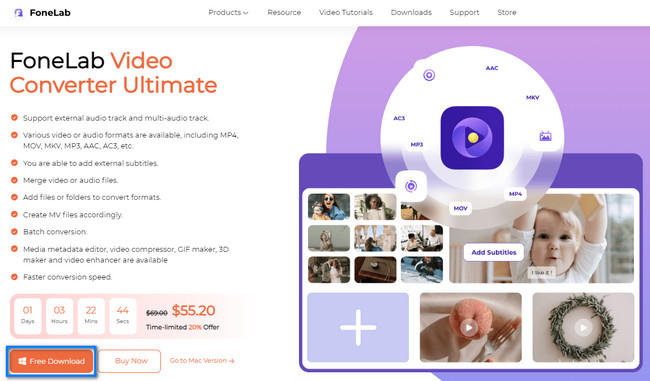
Paso 2En la parte superior de la herramienta, elija la Caja de herramientas entre todas las secciones. Después de eso, localiza el Herramienta de búsqueda del software Se coloca en la parte izquierda de la interfaz principal. Escribir Equipoy la herramienta sugerirá la función según lo que haya escrito.
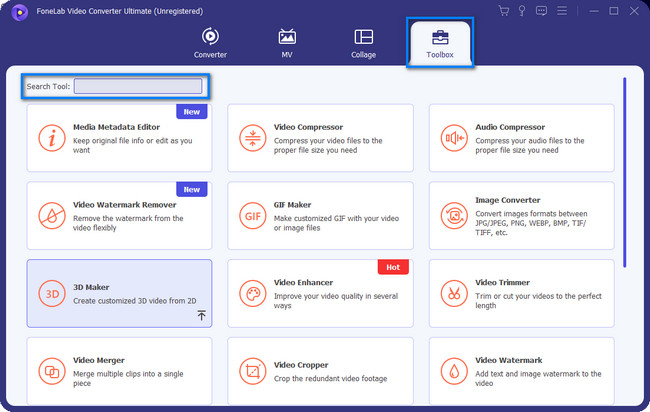
Paso 3Elija el Video Enhancer botón. En este caso, la herramienta le mostrará las funciones mejoradas que le encantarán.
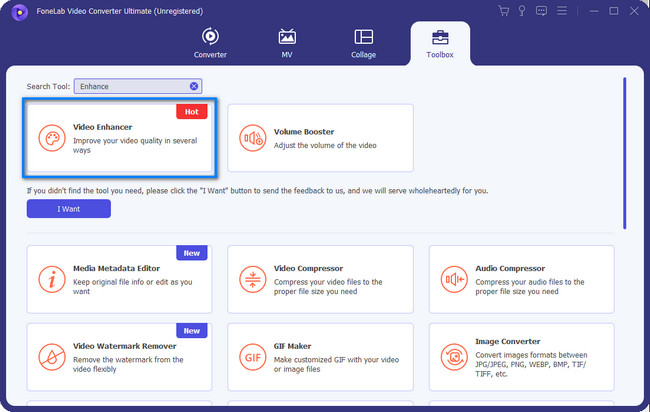
Paso 4Cargue el video en el software haciendo clic en el Signo de más botón en el centro de la herramienta. También puede arrastrar el video desde la computadora al software para un proceso más rápido.
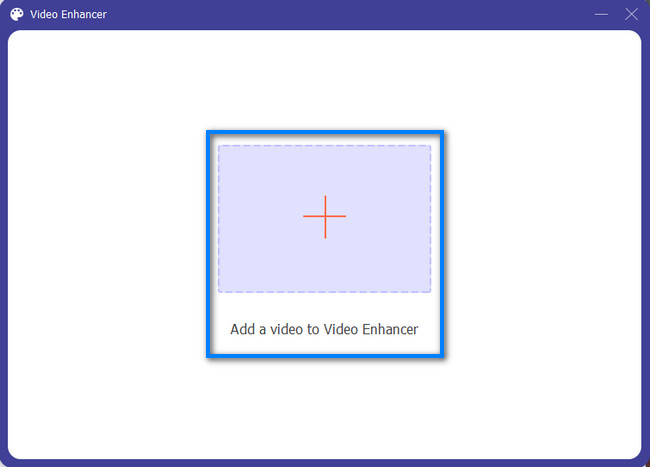
Paso 5Verá las siguientes opciones para mejorar su video en la interfaz principal. Después de eso, elija las herramientas que desea usar. Antes de mejorar el video, puede verificar el resultado haciendo clic en el Vista previa botón. Una vez que desee mejorar el video directamente, elija el Equipo botón. Espere a que finalice el proceso.
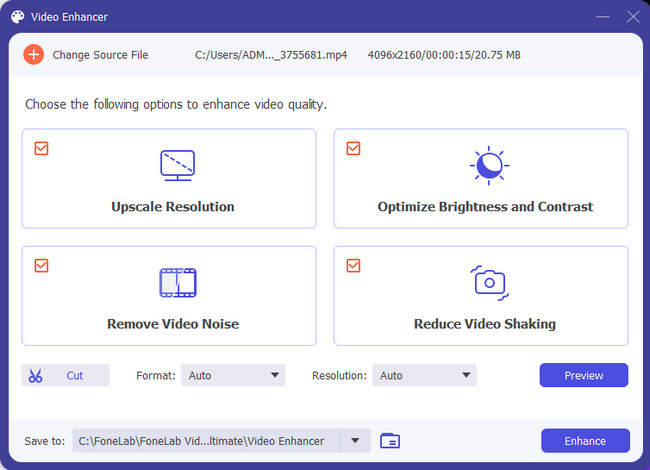
Paso 6La herramienta le notificará que el proceso ha finalizado. En este caso, el software reemplazará automáticamente el video en su archivo original.
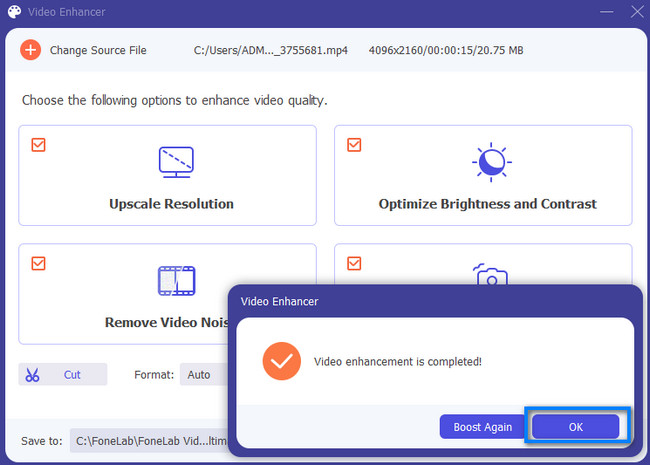
La herramienta anterior es la mejor para mejorar la calidad del video. Además, también hay otras herramientas para ayudarlo con ese problema. Puedes descubrirlos a continuación. Sin embargo, la mayoría de ellos no son compatibles con todos los sistemas operativos. En este caso, puede elegir el que admita su dispositivo.
Video Converter Ultimate es el mejor software de conversión de video y audio que puede convertir MPG / MPEG a MP4 con alta velocidad y alta calidad de imagen / sonido.
- Convierta cualquier video / audio como MPG, MP4, MOV, AVI, FLV, MP3, etc.
- Admite conversión de video 1080p / 720p HD y 4K UHD.
- Potentes funciones de edición como Recortar, Recortar, Rotar, Efectos, Mejorar, 3D y más.
Parte 2. Las 3 mejores herramientas alternativas para mejorar la calidad del video
Hay innumerables herramientas de edición disponibles. Si desea utilizar herramientas para edita tu video, solo necesitas descargarlos en tu computadora. Por otro lado, algunos de ellos son herramientas en línea. Además de la herramienta mencionada anteriormente, existe otro software de edición legítimo para mejorar la calidad de su video. Sin embargo, debe asegurarse de que las herramientas descargadas o en línea no contengan virus o malware. Este post prepara todas las excelentes alternativas de FoneLab Video Converter Ultimate para evitar ese tipo de incidentes. En este caso, estará seguro de la herramienta que utiliza. Si está interesado en conocerlos, lea las guías a continuación.
Opción 1. Creador de películas
Movie Maker es la mejor alternativa para el software anterior. Puede mejorar la calidad del video ajustando solo algunos de sus elementos. Aparte de eso, verá su progreso mientras edita el video. En este caso, la herramienta le mostrará las funciones de vista previa de la mejora de video. Sin embargo, el software requiere una conexión a Internet durante el proceso. En este caso, deberá tener una conexión a Internet estable. Si desea utilizar esta herramienta, continúe a continuación para descubrir cómo mejorar la calidad del video en Windows Movie Maker.
Paso 1Cargue el video en el software haciendo clic en el + del botón.
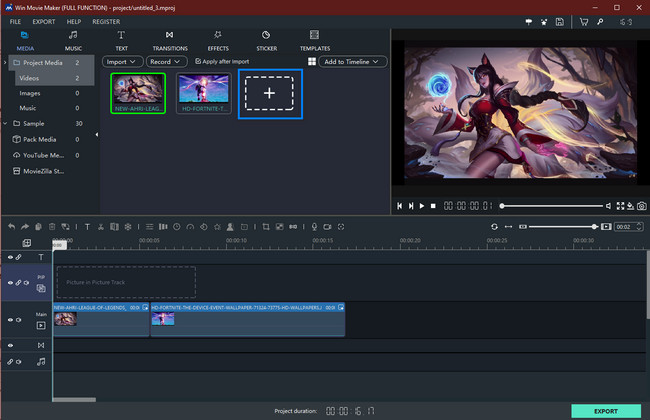
Paso 2Haga clic en el Ajustes > Color botón. Después de eso, ajuste la calidad del video, luego haga clic en el Ida y vuelta botón una vez hecho. Guarde el video haciendo clic en el Exportar del botón.
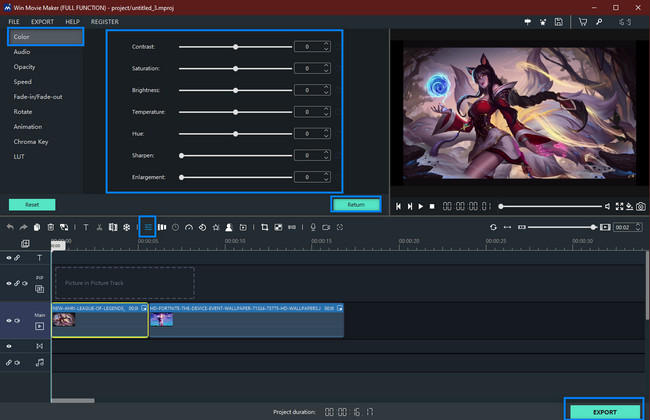
Opción 2. Adobe Premiere Pro
Adobe Premiere Pro es uno de los famosos programas de edición de video. Tiene características flexibles para editar su video. En este caso, tiene muchas opciones una vez que realce o mejore el video con la herramienta. Sin embargo, es mejor usar este software si tiene habilidades profesionales. Esta herramienta es difícil de usar debido a su interfaz. Algunas de sus características no tienen nombres y nombres. En este caso, no conocerás sus funciones. De todos modos, ¿quieres aprender a mejorar la calidad del video en Premiere Pro? Siga adelante.
Paso 1Cargue el video en la herramienta, o puede arrastrarlo.
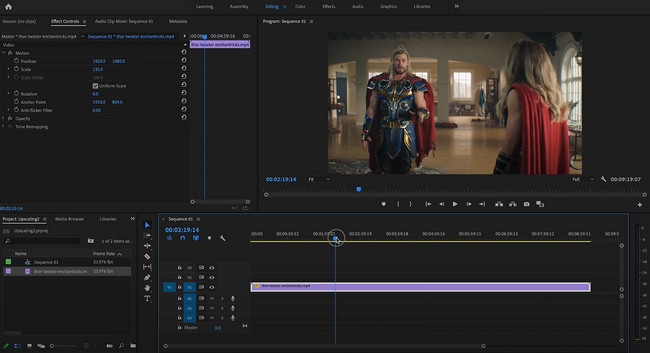
Paso 2Haga clic en el Efectos botón en la parte superior de la herramienta. Ajuste la calidad del video usando las herramientas de mejora. Guarde el video en su computadora después.
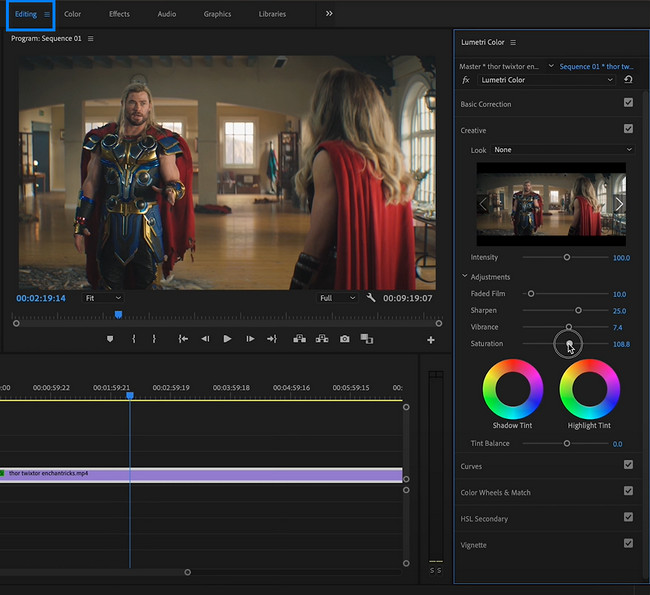
Video Converter Ultimate es el mejor software de conversión de video y audio que puede convertir MPG / MPEG a MP4 con alta velocidad y alta calidad de imagen / sonido.
- Convierta cualquier video / audio como MPG, MP4, MOV, AVI, FLV, MP3, etc.
- Admite conversión de video 1080p / 720p HD y 4K UHD.
- Potentes funciones de edición como Recortar, Recortar, Rotar, Efectos, Mejorar, 3D y más.
Opción 3. Clideo Video Enhancer
Clideo Video Enhance es una herramienta gratuita que puede usar para editar o mejorar su video fácilmente. Aparte de eso, también puedes usarlo para comprimir tu video. Hay más sobre esta herramienta. Solo necesitas explorarlo. Sin embargo, esta plataforma necesita una conexión a Internet para acceder a sus funciones porque es una herramienta en línea. Una vez que desee utilizar la herramienta, siga adelante.
Paso 1Marque la Elija El Archivo Botón para subir el video a la plataforma.
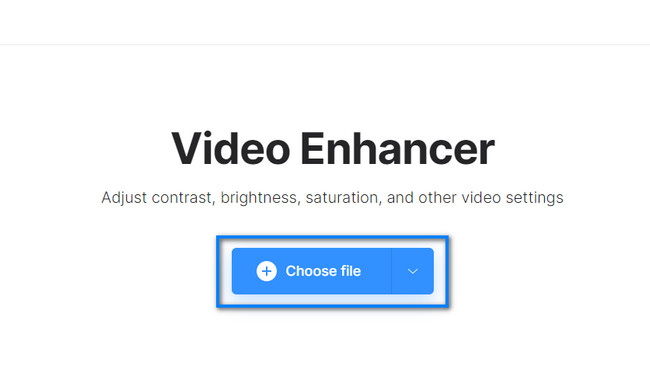
Paso 2Ajuste la calidad del video usando las herramientas de mejora. Después de eso, guarde el video en su computadora haciendo clic en el Exportar del botón.
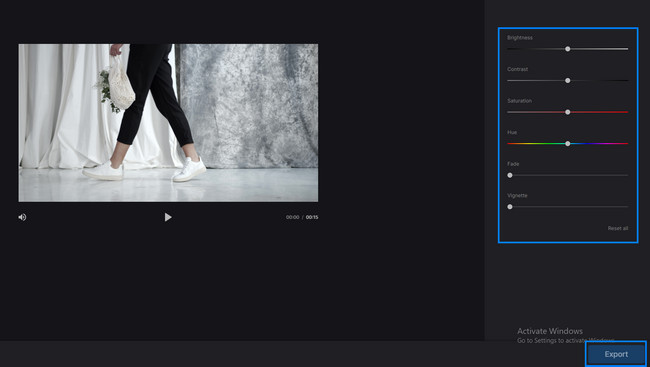
Parte 3. Preguntas frecuentes sobre cómo mejorar la calidad del video
1. ¿Cuál es la mejor calidad de video para YouTube?
La mayoría de las veces, 1080 es la calidad recomendada para un video. Es el estándar de muchas plataformas de redes sociales. Además, puede exceder más para obtener una mejor calidad de video una vez que lo cargue en sus plataformas de redes sociales.
2. ¿Es 1080p más evidente que 720p?
Sí, 1080p es más evidente que 720p. 1080p se conoce como Full HD. Por otro lado, 720p se conoce solo como HD. Sin embargo, si lo miras con más seriedad, verás la diferencia entre los dos. Notarás que el 1080p es más suave y más aparente que el 720p.
Video Converter Ultimate es el mejor software de conversión de video y audio que puede convertir MPG / MPEG a MP4 con alta velocidad y alta calidad de imagen / sonido.
- Convierta cualquier video / audio como MPG, MP4, MOV, AVI, FLV, MP3, etc.
- Admite conversión de video 1080p / 720p HD y 4K UHD.
- Potentes funciones de edición como Recortar, Recortar, Rotar, Efectos, Mejorar, 3D y más.
Puede usar diferentes herramientas de edición, pero FoneLab Video Converter Ultimate es el único que supera sus expectativas. Puede utilizar sus características integrales y flexibles para lograr su objetivo deseado. No pierdas la oportunidad de utilizar esta herramienta. Descárgalo ahora.
